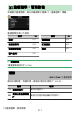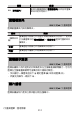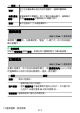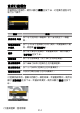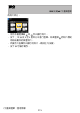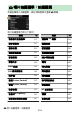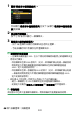使用指南 (PDF版本)
Table Of Contents
- 想立即進行拍攝時
- 包裝內物品
- 關於本文件
- 目錄
- 選單列表
- 安全須知
- 聲明
- 開始瞭解相機
- 開始步驟
- 基本攝影與重播
- 基本設定
- 拍攝控制
- i 選單
- 重播
- 選單指南
- 預設設定
- 重播選單:管理影像
- 相片拍攝選單:拍攝選項
- 視頻記錄選單:短片記錄選項
- 用戶設定:微調相機設定
- 設定選單:相機設定
- 修飾選單:建立經修飾的版本
- 我的選單/最近的設定
- 建立與電腦或智慧型裝置的無線連接
- 有線連接至電腦和 HDMI 裝置
- 連機閃光燈攝影
- 遙控閃光燈攝影
- 故障診斷
- 技術註釋
- 新增的功能
- 索引
C
相片拍攝選單:拍攝選項
219
1 選擇[依照檔案夾編號選擇]。
・ 反白顯示[依照檔案夾編號選擇]並按下
2
顯示[依照檔案夾編號
選擇]對話窗。
2 選擇一個檔案夾編號。
・ 按下
4
或
2
反白顯示數字。
・ 若要更改反白顯示的數字,請按下
1
或
3
。
3 儲存更改並退出。
・ 若已存在所選編號的檔案夾,檔案夾編號左方將顯示一個
W
、
X
或
Y
圖示。按下
J
完成操作並返回主選單;若您選擇了一
個標有
W
或
X
的檔案夾,它將被選作用於新照片的檔案夾。
・ 若您選擇了一個尚未存在的檔案夾編號,當您按下
J
時將建立
一個該編號的新檔案夾。
・ 無論是哪種情況,今後拍攝的照片都將儲存在所選檔案夾中。
・ 若要不改變儲存檔案夾直接退出,請按下
G
按鍵。
D 檔案夾圖示
[依照檔案夾編號選擇]對話窗中的檔案夾為空檔案夾時用
W
表示,已滿
(包含 5000 張照片或一張編號為 9999 的照片)時用
Y
表示,還剩部分
空間時則用
X
表示。
Y
圖示表示檔案夾中無法進一步儲存照片。
從清單中選擇檔案夾
從現有檔案夾列表中進行選擇的步驟如下: